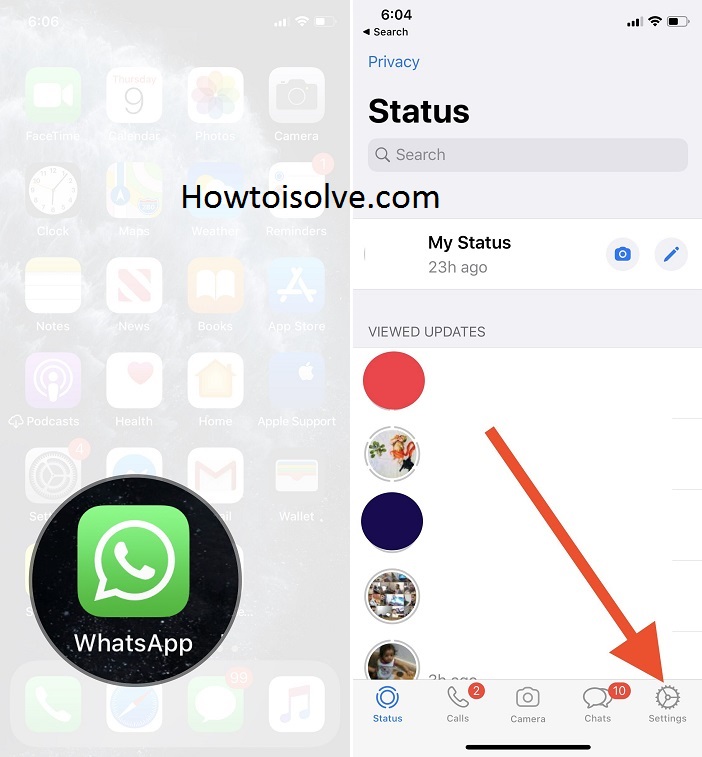Как запретить WhatsApp сохранять изображения и видео в фотопленку iPhone
В этой статье я поделюсь с вами тем, как запретить WhatsApp сохранять фотографии? Миллионы людей используют WhatsApp на iPhone и iPad, и вы можете наслаждаться общением бесплатно по всему миру. Но у WhatsApp есть проблемы с автоматической загрузкой и сохранением фотографий в iPhone Camera Roll. Некоторые большие видео или изображения на вашем iPhone и iPad с каждым днем уменьшают объем памяти.
Большинство людей понятия не имеют, как это возможно, чтобы изображения и видео WhatsApp автоматически отображались в медиаплеере и средстве просмотра изображений. Следовательно, когда вы просматриваете изображения и видео в WhatsApp, WhatsApp автоматически сохраняет фотографии и видео в памяти вашего iPhone и iPad.
Опция автосохранения WhatsApp освобождает место на вашем iPhone и iPad. Встроенная опция WhatsApp помогает автоматически оптимизировать пространство.
как запретить WhatsApp автоматически сохранять изображения на фотопленке вашего iPhone
После завершения настроек на вашем iPhone и iPad не сохраняется и не сохраняется загрузка или получение видео и изображений из вашего сообщения WhatsApp.
Действия по отключению или Как запретить попаданию фотографий WhatsApp в папку «Фотопленка»? на айфоне
- Шаг №1: Откройте приложение WhatsApp на своем iPhone или iPad.
- Шаг № 2: Нажмите на вкладку «Настройки», и в правом нижнем углу экрана появится значок шестеренки.

- Шаг №3: Нажмите «Чаты»,
- Шаг №4: Теперь выключите переключатель рядом с пунктом «Сохранить в фотопленке».

С этого момента ваша фотопленка iPhone не будет автоматически сохранять фотографии и видео, которые вы получаете в WhatsApp.

Что нужно сделать, чтобы изображения и видео из WhatsApp не появлялись на вашем iPhone и iPad?
После отключения опции автоматического сохранения в WhatsApp вам придется вручную сохранять изображения и видео на iPhone и iPad.
Вот шаг, как сохранить медиафайлы на вашем iPhone и iPad вручную.
Шаг 1. Нажмите и удерживайте изображение и видео из сообщения WhatsApp, которое вы хотите загрузить и сохранить на своем iPhone и iPad.
Шаг 2. Теперь вам нужно выбрать опцию «Поделиться» в левом нижнем углу экрана вашего устройства iOS.
После этого на экране появится всплывающее меню с опцией сохранения изображения/видео.
Нажмите на него, чтобы вручную сохранить этот файл на iPhone и iPad в виде фотопленки.
Полезное: Как удалить ненужные данные на iPhone, iPad и iPod touch.
Вывод: чтобы остановить сохранение изображений и видео в WhatsApp в Фотопленке iPhone, у iPad есть много преимуществ.
Как запретить WhatsApp сохранять изображения на Android?
Загрузка медиафайлов WhatsApp полностью в ваших руках: из фотографий, видео, аудио и документов вы можете выбрать что-нибудь или ничего для загрузки на телефоны Android. Основная цель отключения автосохранения мультимедиа WhatsApp на Android — сэкономить место на вашем телефоне. Все время, пока наши телефоны подключены к Wi-Fi, WhatsApp автоматически загружает жуткие фотографии и видео, которые бесполезны. А если вы используете мобильные данные, то это будет пустая трата сотовых данных. Поэтому вам следует перейти и узнать, как отключить автосохранение мультимедиа WhatsApp на Android.
Способ 1: отключить автоматическое сохранение фотографий и видео на Android
- Откройте Ватсап.
- Нажмите на три точки, чтобы получить доступ к настройкам.
- Выберите Данные и использование хранилища.
- В разделе «Автозагрузка мультимедиа» отмените выбор всех параметров, таких как «Фотографии», «Видео», «Документы» и «Аудио», как для «При использовании мобильных данных», так и при подключении к Wi-Fi.
Способ 2: скрыть медиафайлы WhatsApp из приложения «Галерея/Фотографии»
Чтобы прекратить сохранение WhatsApp Media всех чатов и групп
- Зайдите в WhatsApp.
- Нажмите на три точки.
- Выберите Настройки.
- Нажмите «Чаты».
- Отключите видимость мультимедиа.
Способ 3: прекратить сохранение медиафайлов WhatsApp в определенных чатах и группах
- Запустите Ватсап.
- Откройте чат, из которого вы хотите скрыть медиафайлы, чтобы они отображались в приложении «Галерея» или «Фотографии».
- В правом верхнем углу нажмите на три точки и выберите «Просмотреть информацию о контакте/группе».
- Альтернативно можно напрямую нажать на имя контакта.
- Нажмите «Видимость мультимедиа».
- Установите значение Нет.
Как отключить автоматическую загрузку WhatsApp на ПК
На данный момент вы можете отключить автоматическую загрузку только на WhatsApp для iPhone и Android. Практически, когда мы используем приложение WhatsApp для ПК или WhatsApp Web, медиафайл не будет загружаться на ПК, если вы не загрузите его вручную. Поэтому вам не нужно беспокоиться об автоматической загрузке WhatsApp на ПК или WhatsApp Web.
Видео о советах и подсказках, которые вам следует знать в WhatsApp
Получите дополнительные советы для iOS WhatsApp